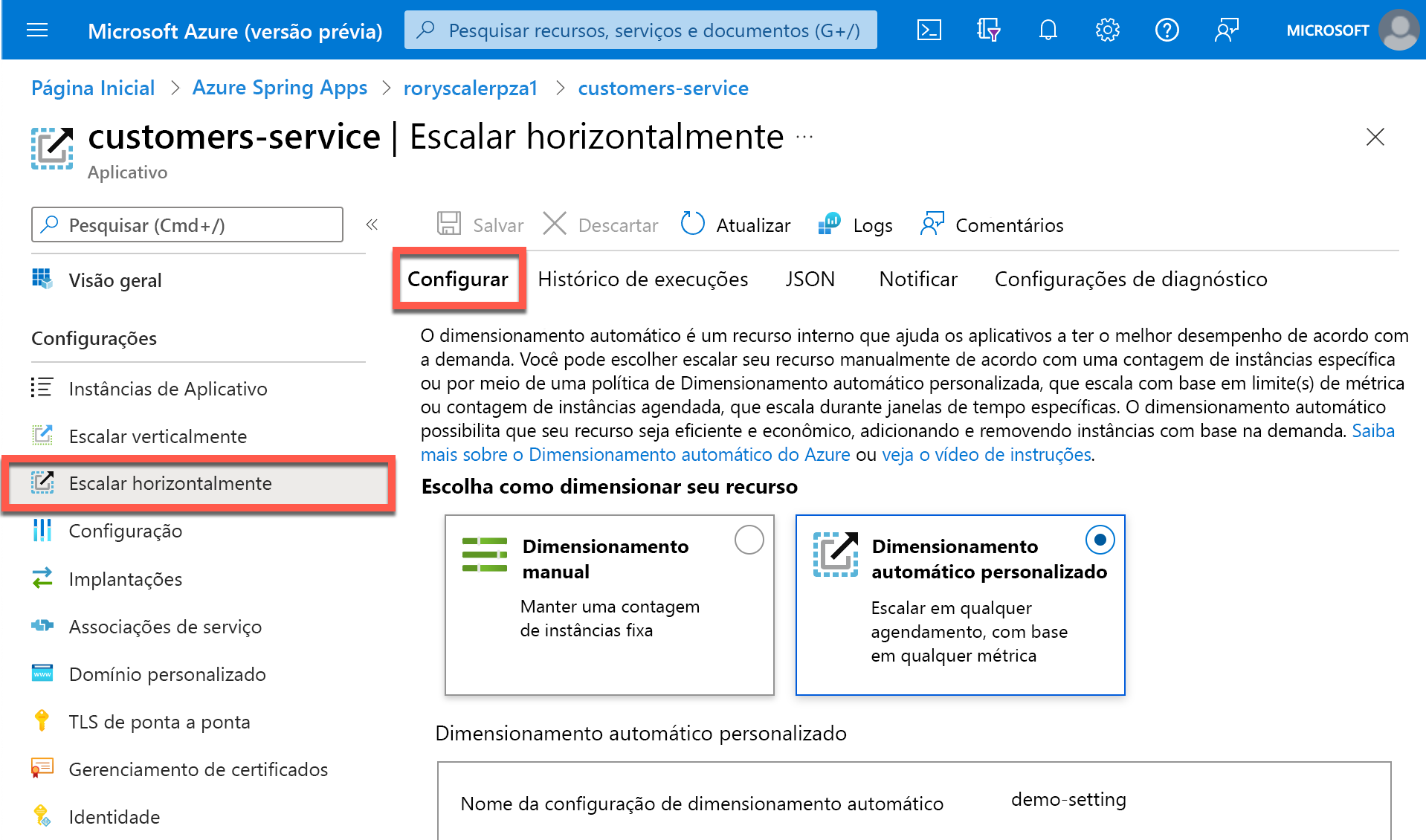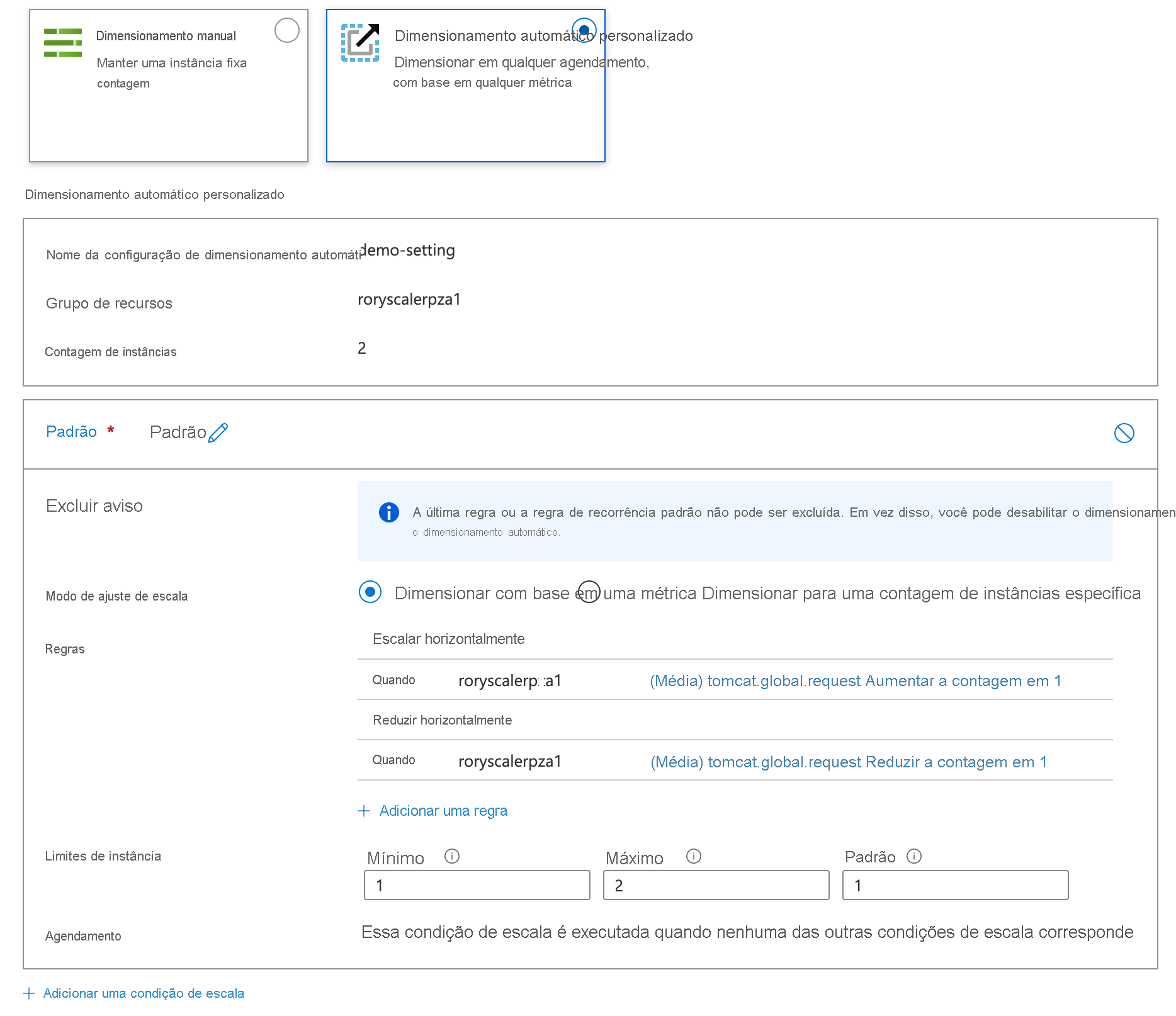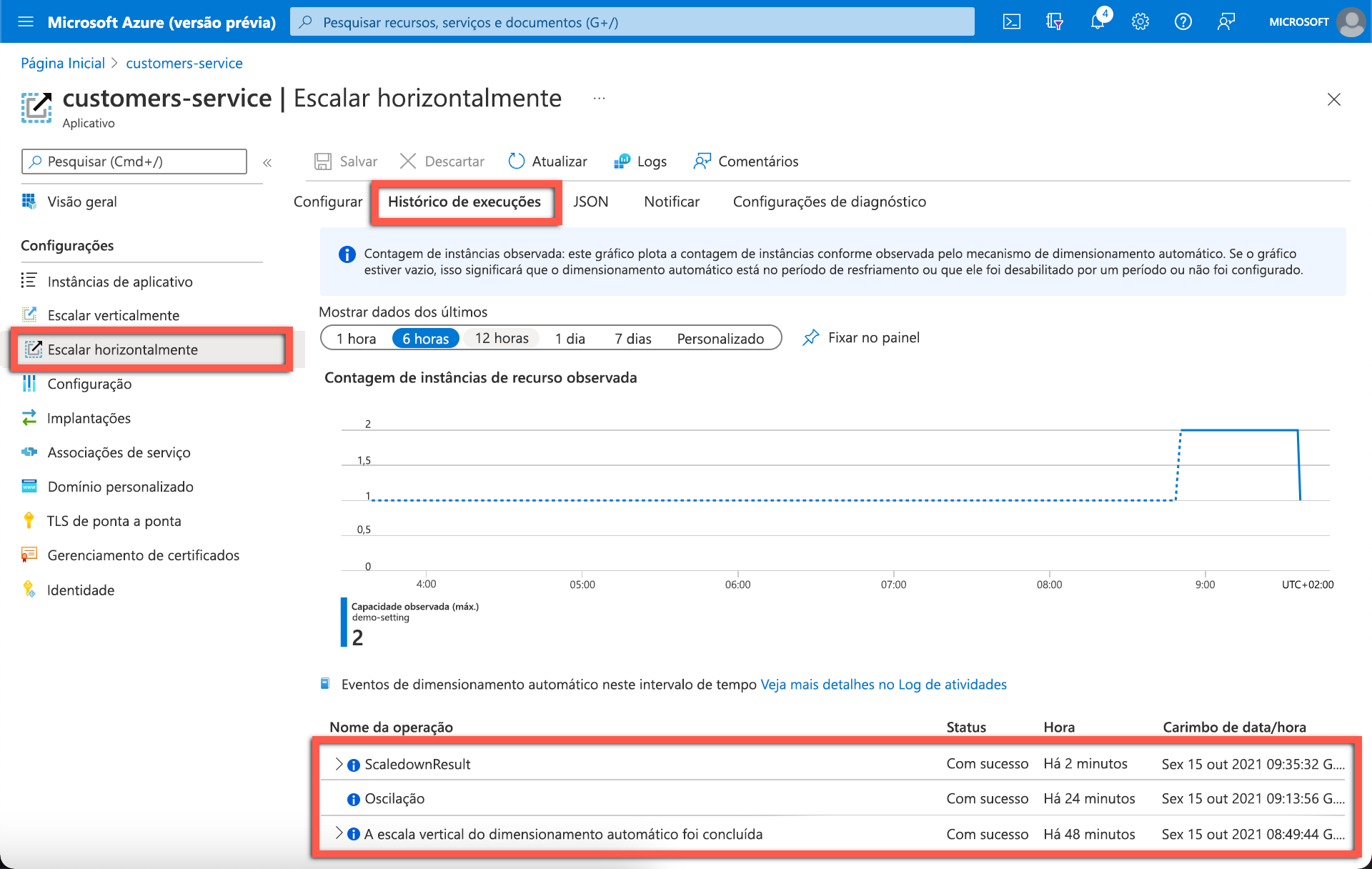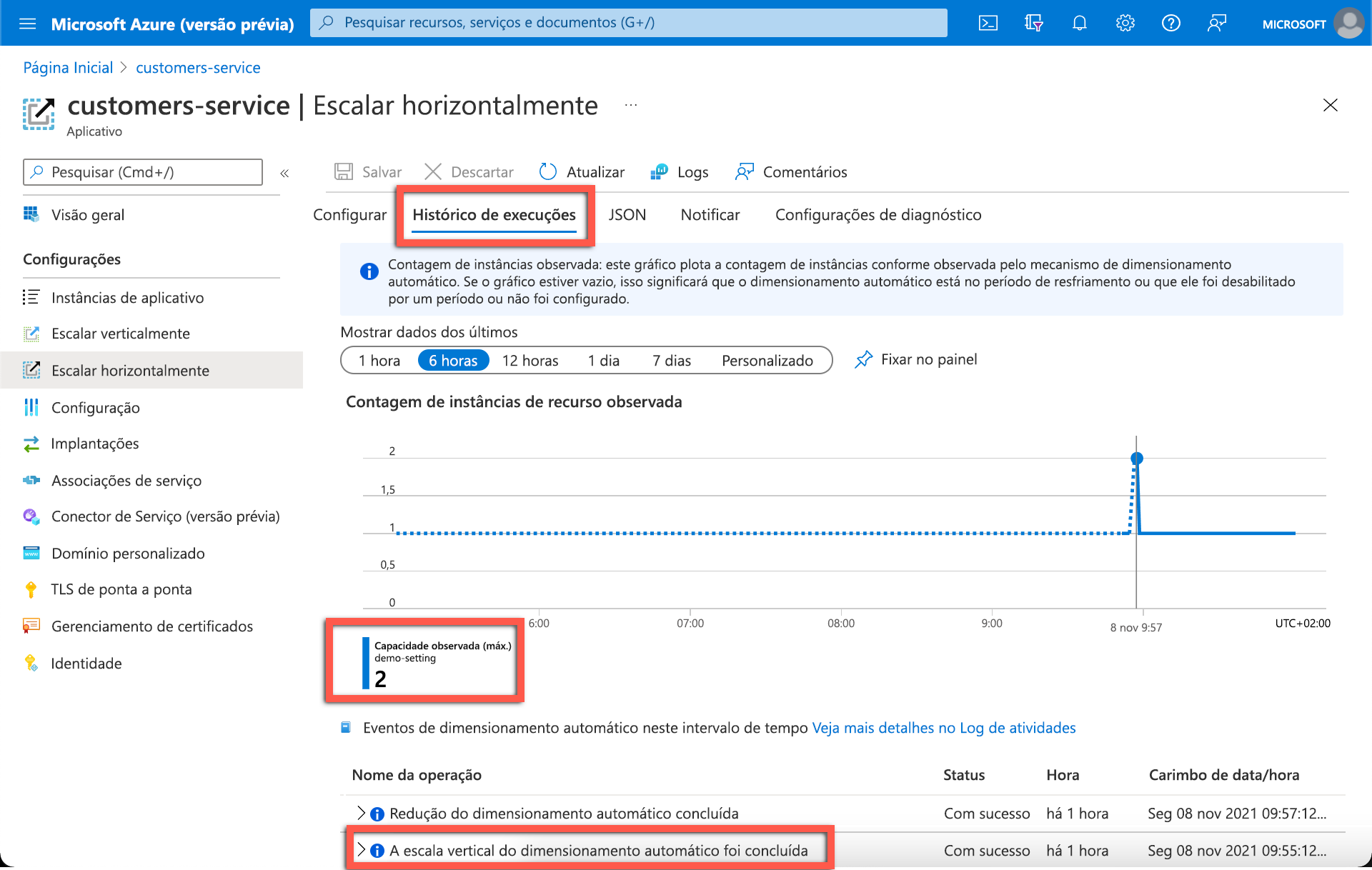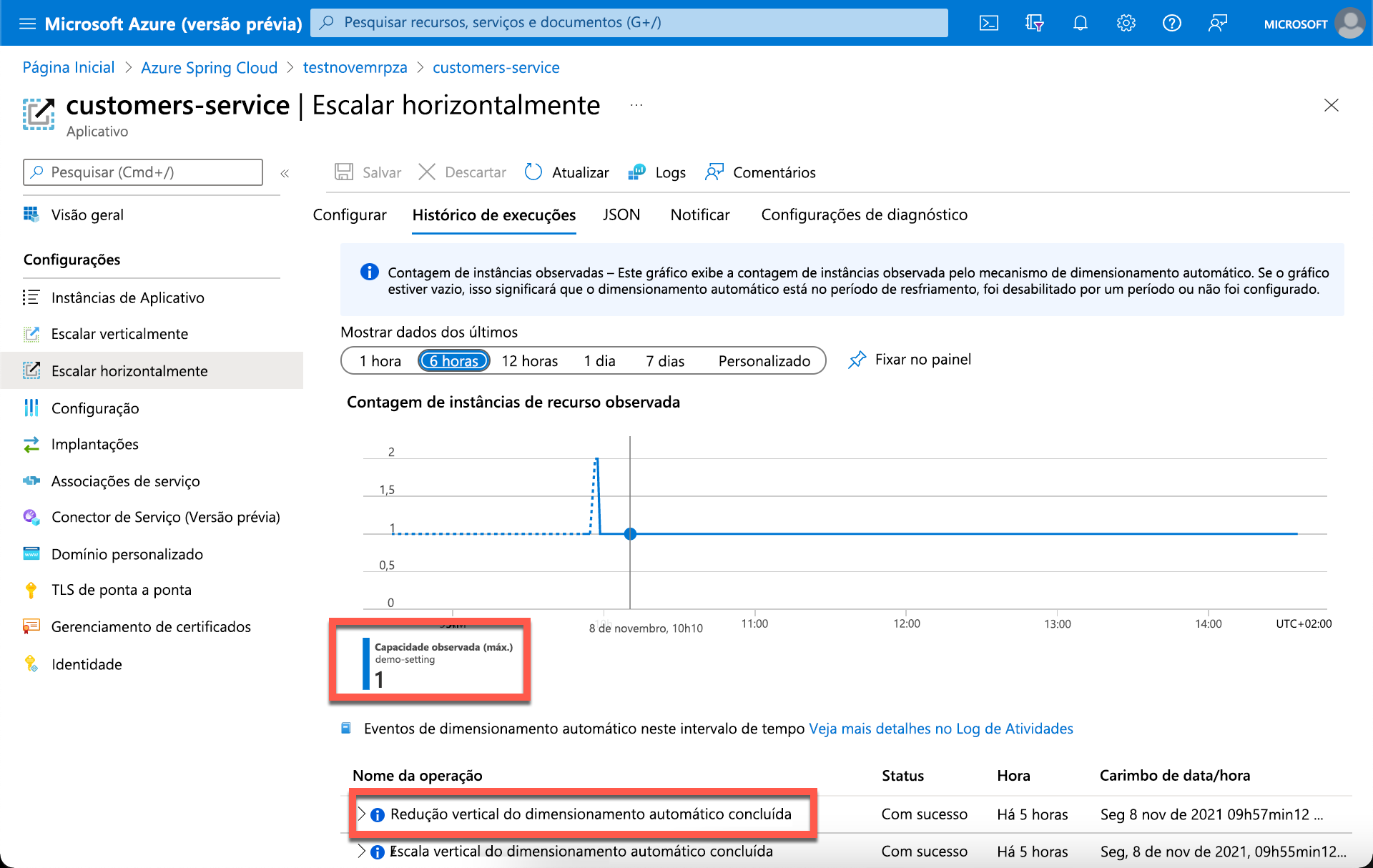Exercício – Regras de dimensionamento automático
Neste exercício, vamos ver os exercícios para configurar e disparar o dimensionamento automático do aplicativo de exemplo.
Exercício de regra
Em seu aplicativo de exemplo dos Aplicativos Spring do Azure, seu aplicativo disparou uma ação de expansão no microsserviço de atendimento ao cliente quando ele foi criado.
O aplicativo customers-service é escalado horizontalmente quando a contagem de solicitações do Tomcat excede dez sessões, por minuto, em média. Depois que o dimensionamento automático é disparado, ele é reduzido horizontalmente se a contagem de solicitações é inferior ou igual a dez sessões, por minuto, em média.
Exibir a configuração de dimensionamento automático no portal do Azure
- Em uma nova guia do navegador da Web, abra o portal do Azure.
- Na caixa de pesquisa superior, pesquise por Azure Spring Apps.
- Na página de visão geral do Azure Spring Apps, selecione sua instância do Azure Spring Apps nos resultados.
- Selecione a guia Aplicativos em Configurações no menu no painel de navegação esquerdo.
- Selecione o aplicativo de serviço de atendimento ao cliente. Em seguida, você deverá ver a página Visão Geral do aplicativo.
- Acesse a guia Escala horizontal em Configurações, no menu do lado esquerdo da página.
Há duas opções de gerenciamento de demanda com o Dimensionamento automático:
- Dimensionamento manual: mantém uma contagem instâncias fixa. Na camada Standard, é possível escalar horizontalmente para um máximo de 500 instâncias. Esse valor altera o número de instâncias em execução separadas do aplicativos de microsserviço.
- Dimensionamento automático personalizado: escala segundo qualquer agendamento, com base em qualquer métrica.
No portal do Azure, exiba a configuração de predefinição do aplicativo. A figura a seguir mostra um dimensionamento automático Personalizado configurado para dimensionar na contagem de solicitações do tomcat.
Exibir os eventos de dimensionamento automático concluídos
Na tela Configuração de escala horizontal, acesse a guia Histórico de execuções para ver as ações de escala mais recentes. A guia mostra a alteração na Capacidade Observada ao longo do tempo graficamente e um log de cada ação de dimensionamento automático.
Disparar a ação de escala horizontal com um script
Você também pode disparar o dimensionamento automático manualmente por meio de um navegador da Web ou de um script do shell.
Para testar as regras de dimensionamento automático, geramos alguma carga nas instâncias. Essa carga simulada faz com que as regras de dimensionamento automático escalem horizontalmente e aumentem o número de instâncias. À medida que a carga simulada é interrompida, as regras de dimensionamento automático são escaladas horizontalmente e reduzem o número de instâncias.
Para permitir que você dispare o dimensionamento automático, fornecemos um script de shell no mesmo repositório GIT usado para criar seu aplicativo dos Aplicativos Spring do Azure.
Defina o nome da instância do serviço dos Aplicativos Spring executando o comando a seguir na janela bash https://shell.azure.com. Use o mesmo nome de serviço dos Aplicativos Spring do Azure usado no exercício anterior:
export SPRING_APPS_SERVICE=<spring-apps-instance-name>Em seguida, na janela do Bash, execute os seguintes comandos para executar transações no microsserviço customers-service dos Aplicativos Spring:
cd mslearn-autoscale-java sh loadTest.shVocê deve ver a saída do teste de carga de customers-service que envia 100 solicitações para sua instância.
Disparar a ação de escala horizontal manualmente por meio de um navegador da Web (opcional)
Para disparar manualmente a condição de expansão na configuração de dimensionamento automático criada, o microsserviço customers-service precisa ter mais de dez solicitações em menos de um minuto.
Abra uma nova janela do navegador e navegue até o microsserviço customers-service:
https://<your-spring-apps-service>-api-gateway.azuremicroservices.io/api/customer/ownersEm sucessão rápida, recarregue a página mais de 10 vezes.
Exibir a ação de escala horizontal
De volta à janela original do navegador, na configuração de dimensionamento automático, selecione a guia Histórico de execuções.
Você deve ver um gráfico que reflete a contagem de instâncias.
Em alguns minutos, a contagem de instâncias aumentará de 1 para 2.
No gráfico, você verá as entradas do log de atividades para cada ação de escala executada por essa configuração de dimensionamento automático.
Ação de redução horizontal
A condição de redução horizontal na configuração de dimensionamento automático é disparada se há dez solicitações ou menos para o microsserviço customers-service em um período de um minuto.
Verifique se nenhuma solicitação está sendo enviada para o microsserviço customers-service e se a janela do navegador para seu aplicativo/serviço está fechada.
Observe a contagem de instâncias. Em alguns minutos, a contagem de instâncias pode cair de 2 para 1 (consulte o ponto importante a seguir).
Importante
Talvez os Aplicativos Spring do Azure não sejam escalados, pois o dimensionamento automático tentará estimar o estado final depois que ele for escalado. Isso significa que o dimensionamento automático terá que ser escalado imediatamente se a contagem média de solicitações do tomcat permanecer a mesma ou até mesmo ser reduzida em um pequeno valor.